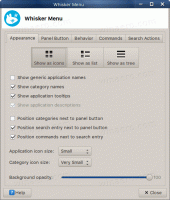Jak spustit Poradce při potížích v systému Windows 10 k vyřešení problémů
K vyřešení různých problémů s operačním systémem Windows 10 přichází s řadou vestavěných nástrojů pro odstraňování problémů. Někdy jsou opravdu užitečné a dokážou problém rychle vyřešit.
reklama
Počínaje verzí Windows 10 sestavení 15019 přidal Microsoft do aplikace Nastavení všechny dostupné nástroje pro odstraňování problémů. Odkaz z klasického Ovládacího panelu také otevře novou stránku Nastavení. Zde je návod, jak je lze použít.
Chcete-li spustit nástroj pro odstraňování problémů v systému Windows 10, můžete použít novou stránku v aplikaci Nastavení. Můžete se tam navigovat následující cestou
Nastavení \ Aktualizace a zabezpečení \ Odstraňování problémů
Takto stránka vypadá.

Zahrnuje následující nástroje pro odstraňování problémů:
- připojení k internetu
- Přehrávání zvuku
- Tiskárna
- Windows Update
- Modrá obrazovka
- Bluetooth
- Hardware a zařízení
- Domácí skupina
- Příchozí připojení
- Klávesnice
- Síťový adaptér
- Napájení
- Poradce při potížích s kompatibilitou programu
- Záznam zvuku
- Vyhledávání a indexování
- Sdílené složky
- Mluvený projev
- Přehrávání videa
- Aplikace Windows Store
Klikněte na nástroj pro odstraňování problémů, který potřebujete. Objeví se na obrazovce.

Postupujte podle pokynů uvedených v průvodci odstraňováním problémů.

To by vám mělo pomoci vyřešit problémy související s poradcem při potížích, který jste otevřeli.
Tyto nástroje pro odstraňování problémů nejsou novou funkcí aktualizace Windows 10 Creators Update. Jsou k dispozici v předchozích sestaveních Windows 10 v klasickém ovládacím panelu. Jedinou novou funkcí je možnost přístupu k nim prostřednictvím aplikace Nastavení. To ocení majitelé dotykových zařízení.
Pokud používáte sestavení Windows 10 bez stránky Odstraňování problémů v části Aktualizace a obnovení, můžete nástroj pro odstraňování problémů spustit pomocí klasického ovládacího panelu. Zde je návod.
- Otevřete Ovládací panely.
- Přejděte do části Ovládací panely\Systém a zabezpečení.

- Klikněte na odkaz „Odstraňovat běžné problémy s počítačem“ v části Zabezpečení a údržba. Podívejte se na následující snímek obrazovky:

- Vyberte kategorii odstraňování problémů.

- Nyní spusťte nástroj pro odstraňování problémů, který odpovídá problému, kterému čelíte.

- Postupujte podle pokynů průvodce.

A je to.